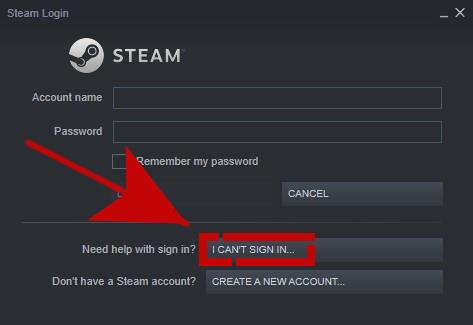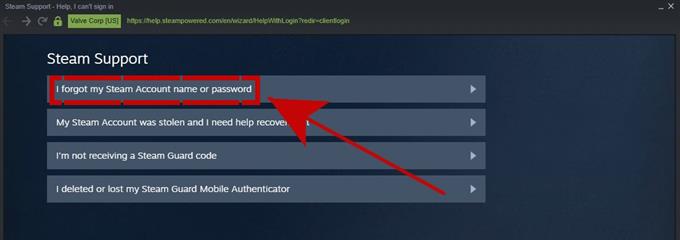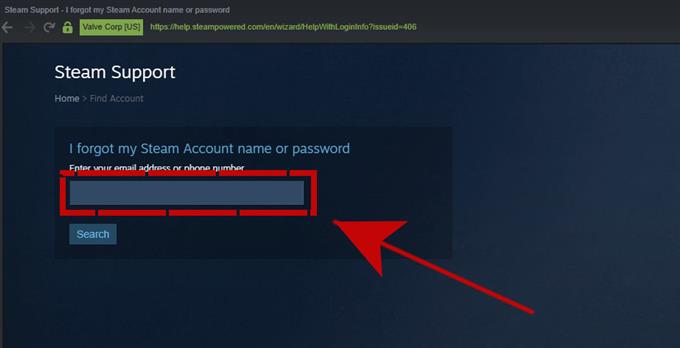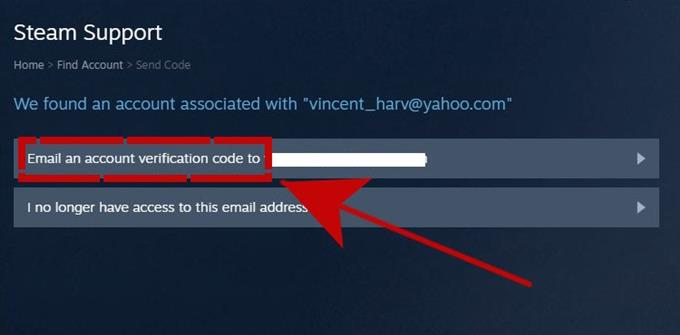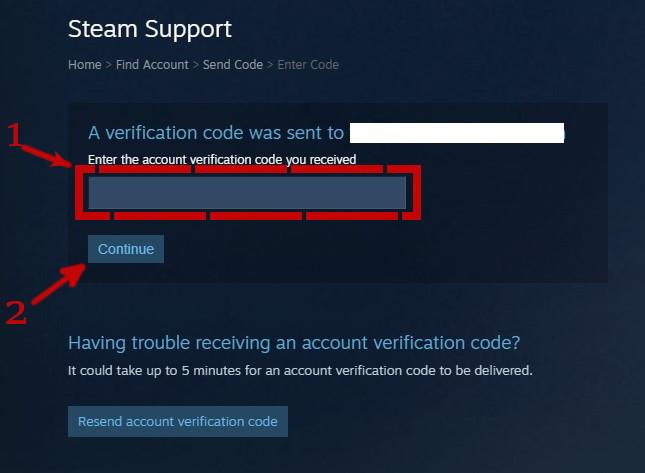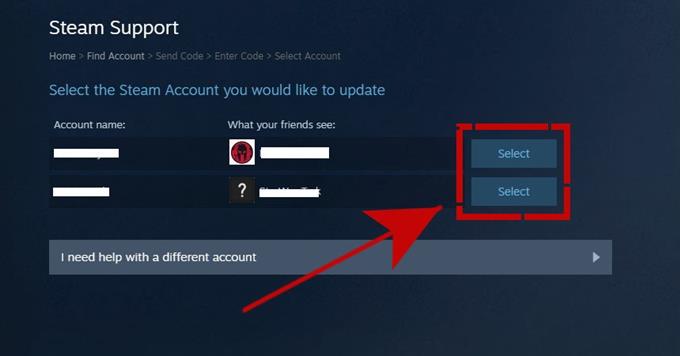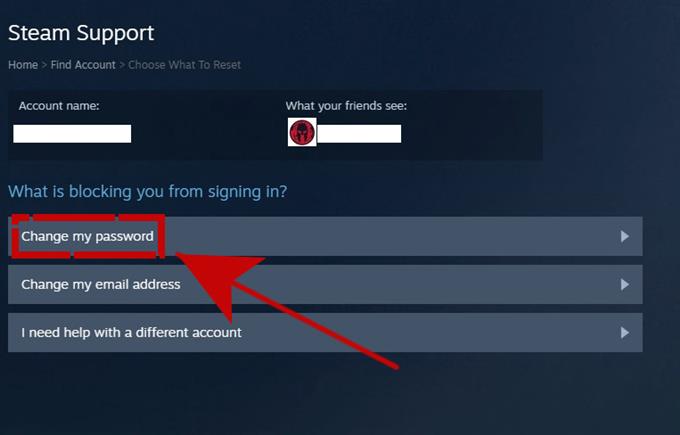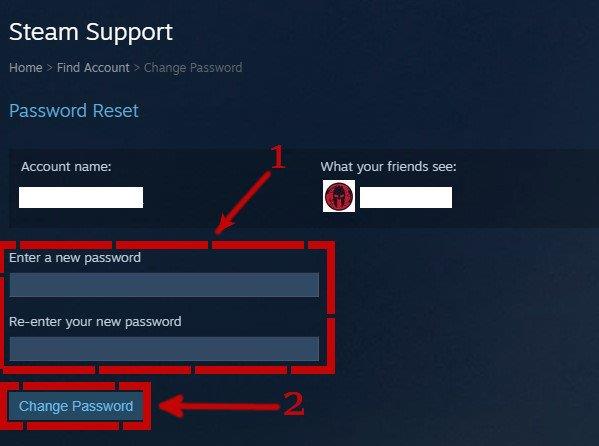¿Te preguntas cómo restablecer o cambiar tu contraseña de Steam? En este breve tutorial, le mostraremos la forma más rápida de obtener una nueva contraseña para su cuenta en poco tiempo..
Razones por las que desea cambiar o restablecer su contraseña de Steam
Hay una serie de razones por las que querría cambiar su contraseña de Steam. A continuación se muestran algunos de los cuatro comunes.
Olvidé la contraseña.
Si no inicia sesión regularmente en su cuenta de Steam ingresando manualmente su nombre de usuario y contraseña, existe la tendencia de que olvide su contraseña con el tiempo. También tiendo a olvidar mi contraseña de Steam porque utilizo la conveniente función «Recordar mi contraseña» en la página de inicio de sesión, por lo que después de unos meses, es posible que no pueda recordar mi contraseña..
Cambiar la contraseña por una nueva.
Es posible que algunos usuarios simplemente deseen cambiar su contraseña anterior. Si esto es lo que desea, esta guía debería ayudar.
Fortalecer la seguridad de la cuenta de Steam.
Si cree que su contraseña actual no está lo suficientemente segura, puede cambiarla por una más segura.
Recupera tu cuenta de Steam.
Otra razón por la que es posible que deba seguir esta guía es si no sabe cómo recuperar su cuenta de Steam. Esto es útil si su cuenta ha sido pirateada, comprometida o si ya no tiene acceso a la dirección de correo electrónico anterior..
Cómo cambiar tu contraseña de Steam rápidamente
Restablecer su contraseña de Steam es simple, pero puede tomar varios pasos. Los pasos a continuación asumen que aún puede acceder a su correo electrónico para obtener el código de verificación.
Si ya no tiene acceso al correo electrónico registrado en su cuenta de Steam, existen diferentes pasos para recuperar su cuenta.
- Abrir aplicación Steam.

- Haga clic en el botón NO PUEDO INICIAR SESIÓN.

- Seleccione Olvidé el nombre o la contraseña de mi cuenta de Steam.

- Introduzca su dirección de correo electrónico o número de teléfono.
Debe ser la dirección de correo electrónico o el número de teléfono asociado con su cuenta cuando la creó..

- Haga clic en el botón BUSCAR.
- Haga clic en la opción ENVIAR UN CÓDIGO DE VERIFICACIÓN DE CUENTA A.

- Obtenga el código de su correo electrónico, ingréselo en Steam, luego haga clic en CONTINUAR.

- Haga clic en el botón SELECCIONAR de la cuenta que desea actualizar.

- Haga clic en CAMBIAR MI CONTRASEÑA.

- Ingrese y vuelva a ingresar su nueva contraseña, luego haga clic en el botón CAMBIAR CONTRASEÑA.

Eso es!
Qué hacer si desea cambiar la contraseña de Steam pero ya no tiene acceso al correo electrónico?
Si desea cambiar su contraseña de Steam, pero el correo electrónico asociado con su cuenta ya no está activo o accesible, deberá comunicarse directamente con Valve para demostrar que es el verdadero propietario. Así es como se hace:
- Abrir aplicación Steam.
- Haga clic en el botón NO PUEDO INICIAR SESIÓN.
- Seleccione Olvidé el nombre o la contraseña de mi cuenta de Steam.
- Introduzca su dirección de correo electrónico o número de teléfono. Debe ser la dirección de correo electrónico o el número de teléfono asociado con su cuenta cuando la creó..
- Haga clic en el botón BUSCAR.
- Seleccione YA NO TENGO ACCESO A ESTA DIRECCIÓN DE CORREO ELECTRÓNICO.
- Complete los campos en blanco, haga clic en el cuadro NO SOY UN ROBOT (CAPTCHA), luego presione el botón ENVIAR en la parte inferior.
Valve intentará ponerse en contacto contigo sobre lo que debes hacer para recuperar tu cuenta de Steam. Asegúrese de controlar su correo electrónico (el actual que proporcionó en el primer cuadro) de vez en cuando.
Visite nuestro canal de Youtube de androidhow para ver más videos de solución de problemas.